1、首先我们右键点击桌面,新建一个Word文档,如图所示。
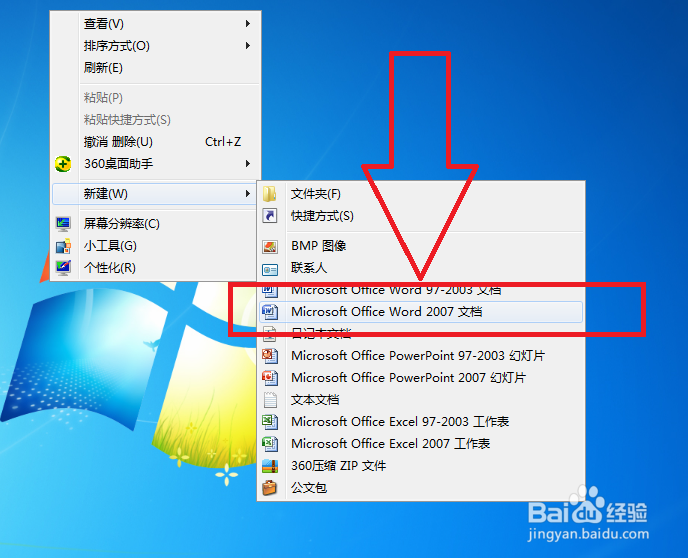
2、给我们新建的Word文档重新命名一个名称,方便我们今后的工作,如图所示。

3、打开Word文档,进入到主界面,我们点击上方的插入选项,如图所示。

4、进入到插入选项后,我们点击封面选项,如图所示。

5、点击封面选项后,出现下拉列表,我们点击飞跃型封面,如图所示。

6、点击即可插入飞跃型封面,使我们的Word文档更加的美观,如图所示。

时间:2024-10-12 00:58:53
1、首先我们右键点击桌面,新建一个Word文档,如图所示。
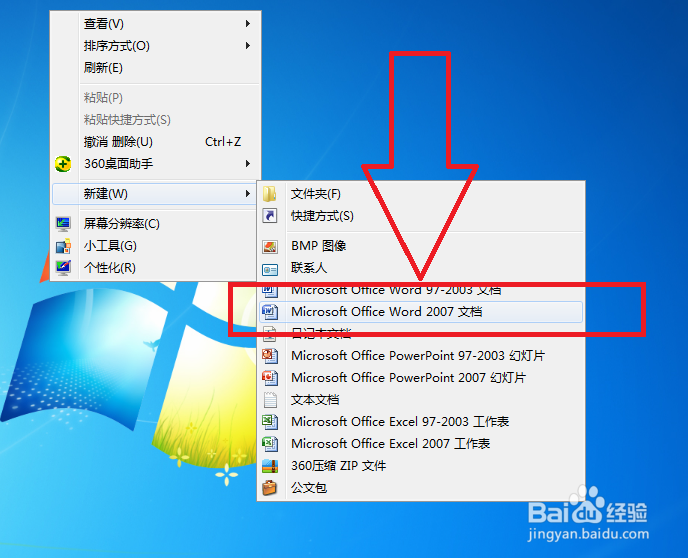
2、给我们新建的Word文档重新命名一个名称,方便我们今后的工作,如图所示。

3、打开Word文档,进入到主界面,我们点击上方的插入选项,如图所示。

4、进入到插入选项后,我们点击封面选项,如图所示。

5、点击封面选项后,出现下拉列表,我们点击飞跃型封面,如图所示。

6、点击即可插入飞跃型封面,使我们的Word文档更加的美观,如图所示。

